win10系统怎么看电脑使用多长时间?win10系统查看电脑使用时长方法
时间:2022-10-26 21:05
近日有一些小伙伴咨询小编关于win10系统怎么看电脑使用多长时间呢?下面就为大家带来了win10系统查看电脑使用时长方法,有需要的小伙伴可以来了解了解哦。
win10系统怎么看电脑使用多长时间?win10系统查看电脑使用时长方法

1、搜索点击“控制面板”主页,选择“系统与安全”。
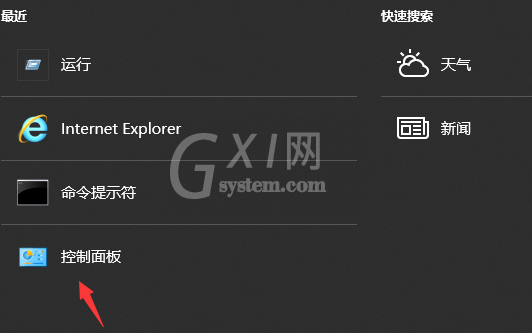
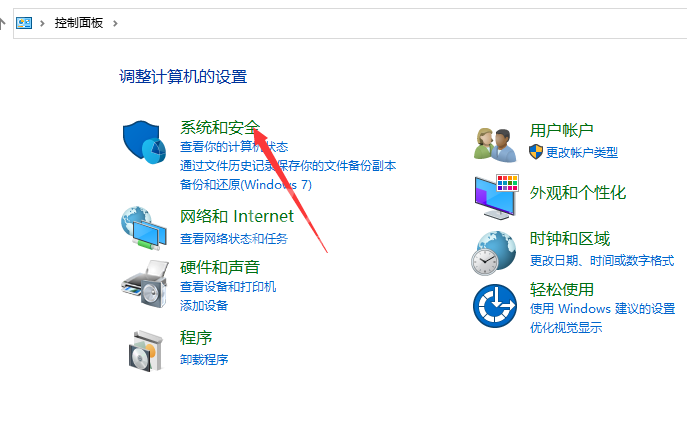
2、点击“管理工具”,进入事件查看器“Windows日志”。
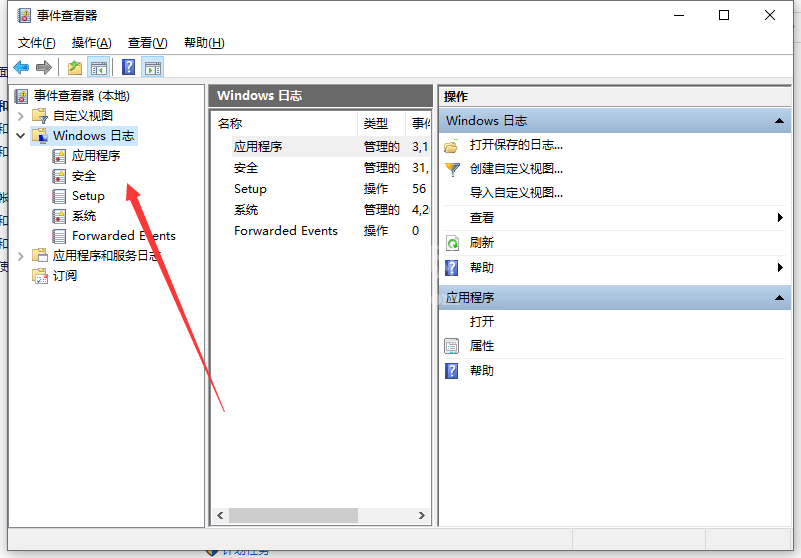
3、在日志列表右侧点击“筛选当前日志”,在筛选器界面的ID框中输入“6005.6006”,用英语逗号隔开,6005是开机时间,6006是关机时间。
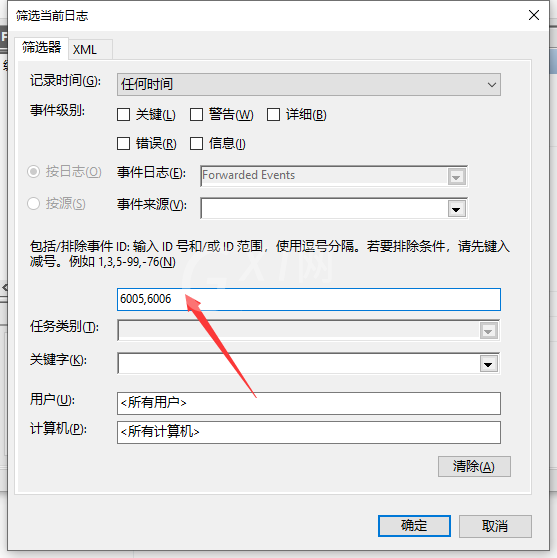
4、最后点击“确定”就可以看到所有关机记录,拉到最下方就是最早一次的开机记录了。
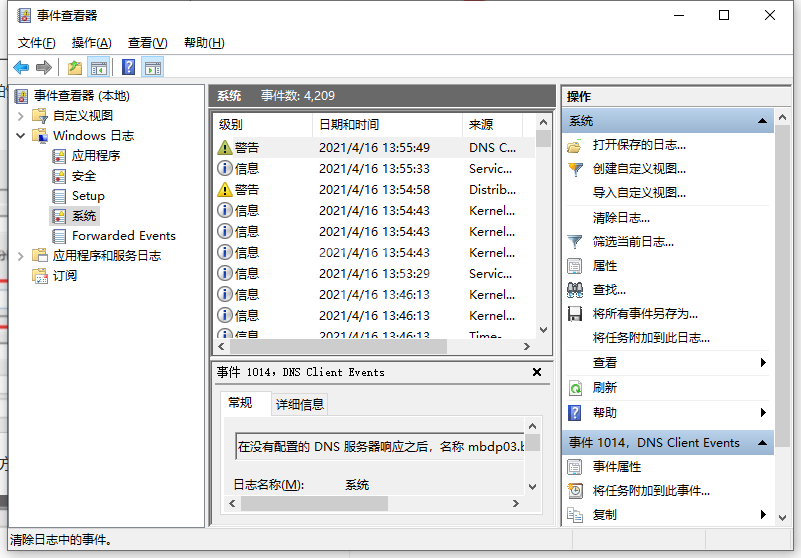
以上就是小编带来的win10系统怎么看电脑使用了多长时间的全部内容,希望可以提供帮助。



























